Ako používať Emoji na pomenovanie súborov a priečinkov v systéme Windows 10

Už vás nebaví používať na pomenovanie súborov písmená, číslice, pomlčky a podčiarknutia? Tu je skvelý trik, ktorý vám umožňuje pomenovať súbory a priečinky pomocou aplikácie Emoji.
Každý, kto miluje Emoji, však? Niektorí používatelia nie sú fanúšikmi. Niekoľko ľudí ich však nemôže získať dosť. Existuje dôvod, prečo všetky platformy vrátane systému Windows 10 do klávesnice neustále pridávajú nové znaky Emoji. A v systéme Windows 10 nie sú Emoji vynikajúce len na posielanie správ ľuďom, ak ste skutočne fanúšikom, môžete ich aj pomenovať. Tu je príklad, ako pomenovať priečinky pomocou Emoji v systéme Windows 10.
Pomenujte priečinky s programom Emoji v systéme Windows 10
Najprv kliknite pravým tlačidlom myši na prázdnu oblasť na paneli úloh a v ponuke vyberte príkaz Zobraziť tlačidlo dotykovej klávesnice. Tým sa dotykové tlačidlo klávesnice umiestni do sekcie upozornení.
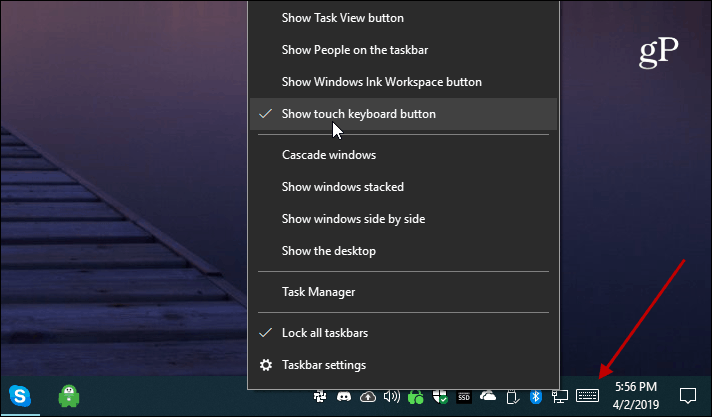
Potom prejdite na súbor alebo priečinok, ktorý chcete premenovať. Súbor môžete premenovať kliknutím pravým tlačidlom myši a výberom možnosti „Premenovať“. Alebo stlačte kláves F2 po výbere súboru alebo priečinka. Otvorte dotykovú klávesnicu a kliknite na tlačidlo Emoji (vľavo dole) a začnite klikať na znaky Emoji, ktoré chcete použiť. Pri písaní sa znaky zobrazia. Ak sa chcete vo svojom pomenovacom systéme stať viac kreatívnym, môžete pridať aj čísla a písmená.
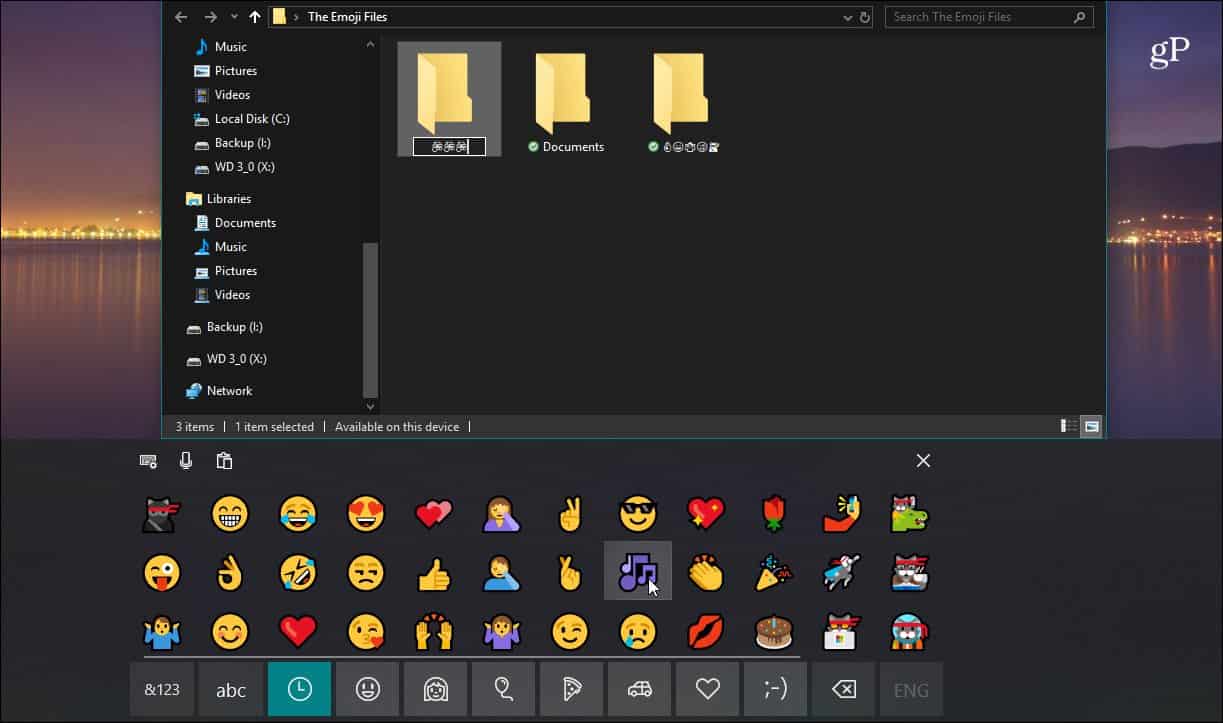
Ikony Emoji sa objavia všade, kde sa nachádza názov súboru alebo priečinka, ak by ste chceli pripojiť tradičný text.
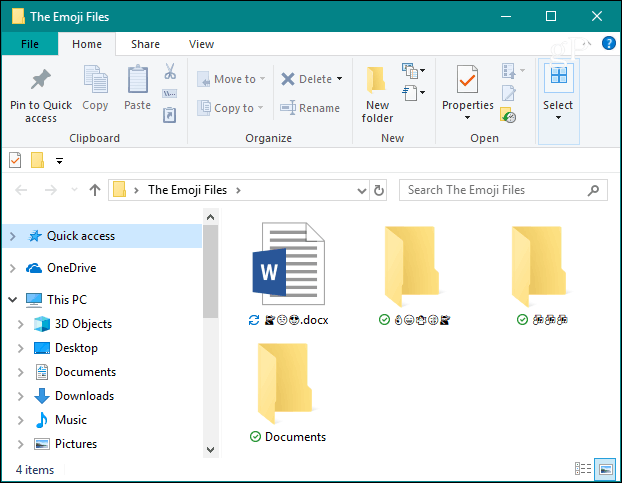
Keď otvoríte dokument, v názve súboru sa v názve súboru zobrazí Emoji, ako v príklade nižšie v dokumente programu Word.
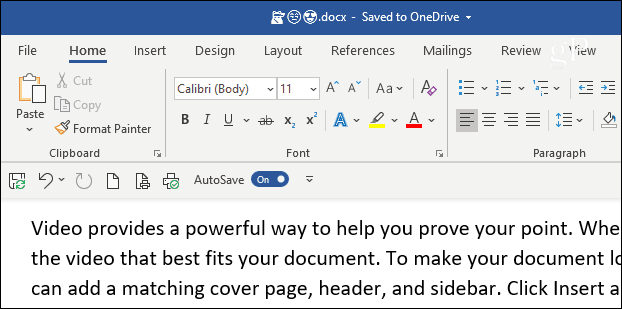
Alebo na karte ukážky pri umiestnení kurzora myši nad miniatúry miniatúr na paneli úloh.
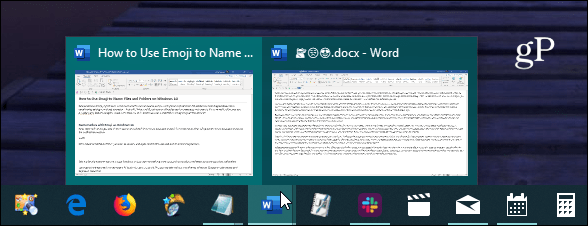
Zdá sa, že sa zobrazia najlepšie, keď si zo zoznamu úloh vyberiete zoznamy odkazov. Vaša skúsenosť sa samozrejme môže líšiť v závislosti od témy Windows, ktorú používate.
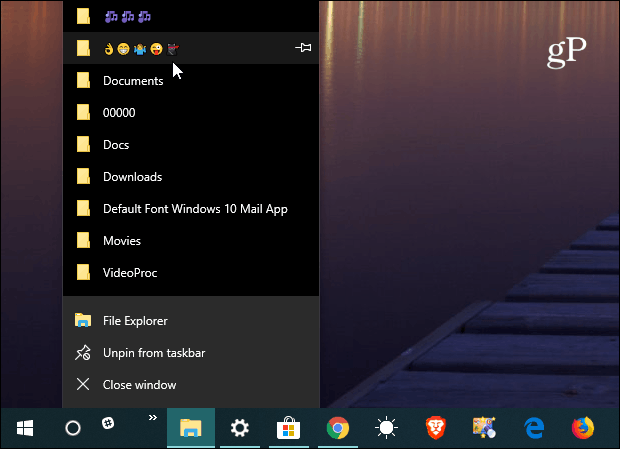
To je skvelý tip, či ste obrovský Emojifanúšikom, alebo len chcete niečo viac jedinečné alebo sa porozprávajte so svojimi kolegami v práci. Teraz sa Emoji vo všeobecnosti najlepšie zobrazujú, keď v prehliadači súborov používajú zobrazenie veľkých ikon. A ak máte veľa súborov pomenovaných pomocou Emoji, môžete ich radiť podľa dátumu, namiesto názvu.
Možno si myslíte, že na to potrebujete počítač s dotykovou obrazovkou, ale nemusíte. Aj keď to funguje s dotykom, môžete tento trik použiť v tradičnom systéme Windows 10 s myšou a klávesnicou. Bavte sa!










Zanechať komentár